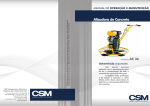Download Para sua empresa crescer!
Transcript
Para sua empresa crescer! ERP Lite Free®, o primeiro passo para sua empresa crescer! Guia prático para implantação Parte X – Cadastro de Carteiras de Cobrança Para acessar o cadastro de carteiras de cobrança, clique no menu módulos/Financeiro. Em seguida, acesse o menu cadastros/carteiras de cobrança. Este cadastro tem por finalidade relacionar todas as carteiras que a empresa mantém junto aos bancos para proceder às cobranças de seus títulos a receber. A carteira de cobrança sempre deverá estar vinculada a uma conta corrente e é utilizada pelo módulo Financeiro no momento da emissão de bloquetos indicando a que carteira que as cobranças pertencem. Assim, ligada à carteira, também está a definição do campo livre do código de barras, do nosso número e do dígito verificador do nosso número, utilizados no bloqueto, que devem ser configurados de acordo com cada carteira, seguindo o manual de instruções fornecido pelo banco. Para cadastrar a carteira de cobrança utilizada por sua empresa clique no ícone incluir na barra de ferramentas. Informe a sigla da carteira a ser cadastrada. Esta sigla é determinada pelo banco fornecedor do serviço de cobrança. Selecione a conta bancária a qual esta carteira de cobrança está vinculada. Escolha o tipo de cobrança que o banco oferece por meio desta carteira de cobrança a ser cadastrada. Ex.: Cobrança Simples, Caução. O sistema traz uma relação padrão de tipos de cobrança, que podem ser alterados ou incluídos novos tipos através de seu cadastro. No campo aceite, informe se os títulos a serem enviados por meio desta carteira, devem conter o aceite do cliente: sim ou não. Selecione no campo float, o número de dias úteis que o banco retém os valores recebidos por esta carteira para então disponibilizá-los em sua conta corrente. Por exemplo: uma carteira com Float D2 determina que o valor de um título pago pelo cliente num determinado dia, somente será disponibilizado em sua conta corrente no terceiro dia útil após o referido pagamento. Esta informação é utilizada pelo sistema na baixa dos títulos a receber para registrar os valores de entrada de tesouraria, controlando sua data de disponibilidade e, no fluxo de caixa em previsão de entrada de valores. Em seguida, selecione o leiaute para impressão do bloqueto configurado para esta carteira. Para sua empresa crescer! Informe uma descrição para a carteira de cobrança e para finalizar selecione o banco o qual a carteira está relacionada. Caso você desejar a despesa com cobrança ao valor do título, informe-a no campo seguinte. Clique no botão OK para gravar as informações. Caso a carteira cadastrada possua um leiaute para impressão de bloquetos que seja em papel branco, com código de barras, você deverá configurar a composição do código de barras, o nosso número e o dígito verificador do nosso número a serem impressos. Para fazer estas configurações você deve utilizar o manual de instruções da carteira de cobrança fornecido pelo banco, de posse deste documento faça as configurações. Selecione a carteira de cobrança cadastrada na lista e clique na pasta código de barras, localize no manual a composição do código de barras. O módulo Financeiro da solução ERP Lite Free já contempla as configurações das primeiras 19 posições, por serem padrões entre todos os bancos, portanto, você deverá configurar da vigésima posição em diante. Verifique qual é o vigésimo campo e sua formatação. No campo conteúdo você deverá informar que tipo de informação é correspondente a este campo, informe o tamanho e clique em adicionar. Repita este procedimento até completar todos os campos conforme descrito pelo manual do banco. Dentre as opções de conteúdo do campo, existe a de tipo fixo, que corresponde a uma informação pré-fixada pelo banco em qualquer parte do código de barras. Caso o manual do banco indique algum campo com conteúdo fixo, selecione esta opção no campo conteúdo, digite a descrição do mesmo no campo nome, informe o conteúdo no campo fixo e por último determine o tamanho do campo e clique em adicionar. Finalizada a composição do código de barras, clique no botão OK para gravar as informações. Além do código de barras é necessário configurar a composição do nosso número e a do seu dígito verificador. Para isto, selecione a carteira de cobrança cadastrada na lista e clique na pasta nosso número. De posse do mesmo manual de configurações da carteira de cobrança fornecido pelo banco, localize a parte explicativa sobre a composição do nosso número. Verifique qual a primeira informação que compõe o nosso número, em seguida inicie a configuração localizando no campo conteúdo, a informação correspondente ao manual. Digite o tamanho deste campo e informe para o sistema se esta informação será utilizada ou não para a montagem do nosso número e se será utilizada no cálculo do dígito verificador. Clique no botão adicionar e vá para a informação seguinte, de acordo com o manual. Dentre as opções de memórias do campo conteúdo, temos a opção fixo, que corresponde a uma informação pré-determinada pelo banco; a opção zeros, que também é uma informação determinada pelo banco toda preenchida por zeros; e a opção número seqüencial do nosso número, que irá habilitar dois campos numéricos, que correspondem a faixa de numeração para o nosso número fornecido pelo banco à sua empresa. As informações alfanuméricas, como hífen (-) e barra (/) não farão parte do cálculo do dígito verificador, assim como alguma outra informação qualquer, a critério do banco. Para estas informações não marque a opção de considerar para o cálculo do dígito verificador. Analise os exemplos de nosso número e dígitos Para sua empresa crescer! contidos no manual fornecido pelo banco, bem como todas as demais instruções. Desta forma, você irá conhecer a finalidade de cada informação. Terminada a montagem do nosso número, o próximo passo é definir a fórmula de cálculo do dígito verificador. Mais uma vez será através do manual fornecido pelo banco que iremos ter as instruções necessárias para fazer as configurações. No campo módulo informe o número que represente o módulo utilizado para o cálculo do dígito verificador, com até 2 dígitos numéricos. Ex.: 10, 11. No próximo campo selecione o tipo de cálculo que o sistema deverá utilizar para calcular o dígito verificador do nosso número. Em seguida, informe os dígitos forçados que o sistema deverá assumir independente do resultado do cálculo. Desta forma, pode-se eliminar casos em que o resultado do cálculo seja de dois algarismos, já que o dígito verificador deve possuir apenas um algarismo. Exemplos: para resultado igual a 10, dígitos forçados P; para resultado igual a 11, dígitos forçados 0. Na lista, o sistema apresenta em colunas (posições) os pesos utilizados na composição do cálculo do dígito verificador do nosso número. Selecione uma posição e esta será mostrada neste campo, informe o número do peso para cada posição que deseja adicionar à lista, com apenas um dígito numérico. Este peso é utilizado no cálculo do dígito verificador e deve ser informado de acordo com especificações do leiaute fornecido pelo banco. Para mais informações, tecle F1. Será aberta a tela de ajuda. Leia com atenção todo o conteúdo, clique no link tipo de cálculo para visualizar os exemplos, veja qual deles se adapta ao especificado pelo seu banco. Para as demais configurações, como composição do código de barras e do nosso número, o sistema também possui um arquivo de ajuda completo. Tecle F1 em cada uma das telas e confira. Ao finalizar, clique no botão OK para gravar todas as configurações realizadas. Para facilitar o aprendizado e implantação do sistema, a WK Sistemas oferece material de apoio em forma de tutoriais/vídeos aulas, 100% gratuitos. Além destas facilidades, para as empresas que preferirem, um pacote de atendimento técnico (PAT) está à disposição dos usuários. Com valores bastante acessíveis, as empresas usuárias recebem apoio para instalação, configuração e uso do sistema, através de consultas à equipe técnica de suporte da WK Sistemas, por e-mails ou telefone. Para mais informações consulte: WK WK Sistemas de Computação Ltda http://www.erplitefree.com.br – [email protected] Rua Almirante Barroso, 730 – 89.035-400 – Blumenau – SC Telefone: (0XX47) 3221-8888 – DDG Vendas: 0800-47-3888